Win10系统爱思助手设备连接故障解决方法
- 作者:佚名
- 来源:绿源18软件园
- 时间:2025-04-26 12:37:56
爱思助手无法识别设备如何处理?当通过数据线连接电脑与移动设备时,若出现爱思助手界面显示连接超时但设备可正常充电的情况,通常表明硬件设备工作正常,故障可能源于系统服务配置或驱动异常。以下提供多种专业解决方案供参考。
Windows10环境连接异常排查指南
1.系统服务状态检测
通过右键点击桌面【此电脑】图标,选择【管理】功能项,依次展开【服务和应用程序】-【服务】目录。在右侧服务列表中找到【Apple Mobile Device Service】条目,观察其运行状态。若服务处于停止状态,需通过右键菜单执行【启动】操作;若服务已运行但连接异常,建议通过【重新启动】功能刷新服务进程。
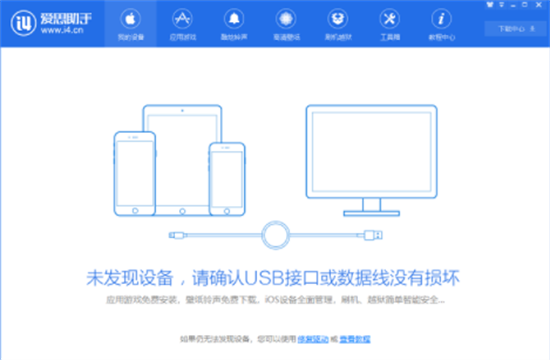
2.进程管理脚本应用
新建空白文本文档并输入以下指令:
taskkill /f /t /im WerFault.exe
保存后将文件扩展名变更为.bat格式,双击执行该批处理文件可终止错误报告进程。该操作完成后需返回服务管理界面重新启动相关服务,并重启爱思助手进行连接测试。
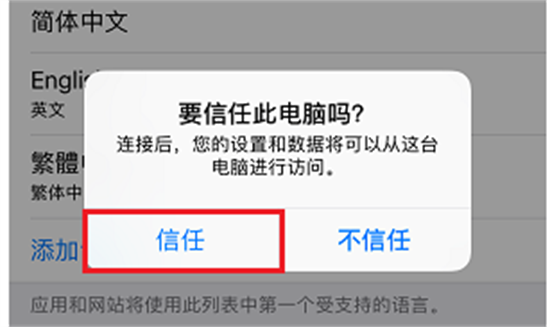
3.iTunes组件重装方案
通过爱思助手内置工具箱进入【iTunes及驱动】管理模块,首先执行完整卸载流程。建议在卸载完成后进行系统重启操作,再次进入工具界面完成新版iTunes组件的标准化安装。安装过程中需保持网络畅通,避免安全软件拦截安装进程。
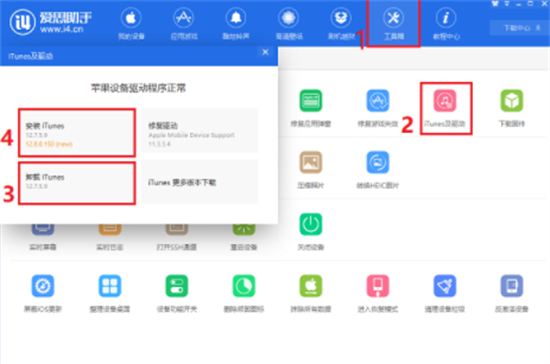
4.驱动修复功能应用
在完成组件重装后,使用【修复驱动】功能进行完整性检测。系统将自动校验USB控制器、移动设备接口等关键驱动模块,修复完成后所有状态指示灯应显示为绿色。建议在此过程中保持设备连接状态,避免频繁插拔数据线。
5.系统环境优化建议
当执行上述操作后仍存在连接异常,建议检查Windows系统更新状态,确保已安装最新的系统补丁。同时需确认设备USB调试模式处于开启状态,对于部分安全防护软件可能存在的驱动拦截行为,建议暂时关闭实时防护功能进行连接测试。
6.物理连接端口检测
除软件层面排查外,建议尝试更换不同USB接口进行连接测试。优先选择主板原生USB3.0接口,避免使用机箱前置扩展接口。同时可尝试更换认证数据线,排除线材老化导致的信号传输异常问题。
通过以上多维度解决方案的实施,可系统性解决Windows10环境下爱思助手与移动设备的连接异常问题。建议按照操作顺序逐步排查,每次操作后及时验证连接状态,直至建立稳定的数据传输通道。若问题仍未解决,可通过系统事件查看器获取详细错误日志进行深度分析。
上一篇:支付宝自动扣费关闭步骤详解
相关阅读
更多资讯
更多热门标签
猜您喜欢
换一换-
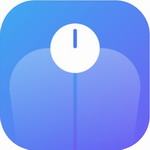 乐轻安卓版健康数据管理工具v1.4.9.1 最新版
乐轻安卓版健康数据管理工具v1.4.9.1 最新版 -
 食行生鲜新鲜食材直送到家服务v8.9.1 手机版
食行生鲜新鲜食材直送到家服务v8.9.1 手机版 -
 森空岛游戏社区深度交流平台v1.15 正版
森空岛游戏社区深度交流平台v1.15 正版 -
 新氧医美一站式变美平台v9.50.0 正版
新氧医美一站式变美平台v9.50.0 正版 -
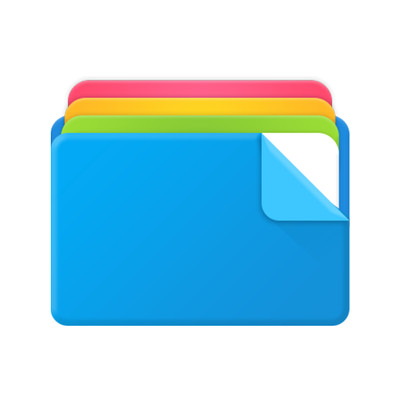 手机文件解压管理工具推荐v1.2.6 安卓版
手机文件解压管理工具推荐v1.2.6 安卓版 -
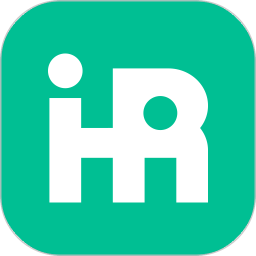 i人事移动端人力资源管理解决方案v5.39.8
i人事移动端人力资源管理解决方案v5.39.8 -
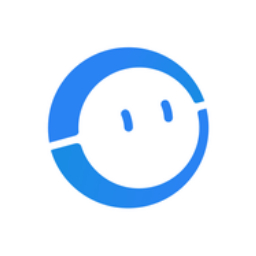 CCtalk在线教育平台核心功能详解v7.13.1 安卓版
CCtalk在线教育平台核心功能详解v7.13.1 安卓版 -
 TimeCut智能剪辑高效视频制作工具v2.6.0 免费版
TimeCut智能剪辑高效视频制作工具v2.6.0 免费版 -
 工友通建筑行业劳务管理高效解决方案v1.7.0
工友通建筑行业劳务管理高效解决方案v1.7.0 -
 2024养老金规划工具助您轻松测算v1.3.6 安卓版
2024养老金规划工具助您轻松测算v1.3.6 安卓版 -
 摩托车驾照考试全科备考工具v20210618.1 手机版
摩托车驾照考试全科备考工具v20210618.1 手机版 -
 手机清理加速管家一键释放内存v1.0.7 安卓版
手机清理加速管家一键释放内存v1.0.7 安卓版

